Citroen C4: Personalização
 Pressione e mantenha pressionado
o ecrã
de uma das páginas iniciais do sistema.
Pressione e mantenha pressionado
o ecrã
de uma das páginas iniciais do sistema.
Ou
 Pressione a aplicação
"Definições".
Pressione a aplicação
"Definições".
Na lista, selecione o separador "Personalização".
Pressione o campo "Ecrãs".
É apresentada uma página dividida em 2 partes.
Pode pressionar o botão HOME em qualquer altura para sair desta página.
Personalizar o ecrã
 Pressione no lápis na parte
"Personalizar
ecrã tátil".
Pressione no lápis na parte
"Personalizar
ecrã tátil".
É apresentada uma representação da organização dos vários widgets na página inicial (HOME).
Um Widget é uma janela de tamanho reduzido de uma aplicação ou serviço.
Adicionar um Widget
 Para adicionar um Widget,
pressione
"Widget" à esquerda do ecrã.
Para adicionar um Widget,
pressione
"Widget" à esquerda do ecrã.
Ou
 Pressione um destes botões no
ecrã.
Pressione um destes botões no
ecrã.
Selecione o Widget pretendido.
 Pressione este botão de
retrocesso para
regressar à página anterior.
Pressione este botão de
retrocesso para
regressar à página anterior.
Organizar os widgets numa página inicial (HOME)
Para mover um Widget, pressione e mantenha pressionado e depois arraste-o para a localização pretendida.
Adicionar uma página
 Para adicionar uma página,
pressione
"Página" à esquerda do ecrã.
Para adicionar uma página,
pressione
"Página" à esquerda do ecrã.
 Pressione este botão de
retrocesso para
regressar à página anterior.
Pressione este botão de
retrocesso para
regressar à página anterior.
Eliminar um Widget
 Para colocar um Widget na
reciclagem,
pressione e mantenha pressionado e depois
arraste-a para a reciclagem.
Para colocar um Widget na
reciclagem,
pressione e mantenha pressionado e depois
arraste-a para a reciclagem.
Personalizar o quadro de bordo
 Pressione no lápis na parte
"Personalizar
info do condutor".
Pressione no lápis na parte
"Personalizar
info do condutor".
A modificação da organização do Widget diferente é apresentada no quadro de bordo em tempo real.
Um Widget é uma janela de tamanho reduzido de uma aplicação ou serviço.
Adicionar um Widget
 Para adicionar um Widget,
pressione
"Widget" à esquerda do ecrã.
Para adicionar um Widget,
pressione
"Widget" à esquerda do ecrã.
Ou
 Pressione um destes botões no
ecrã.
Pressione um destes botões no
ecrã.
Selecione o Widget pretendido.
 Pressione este botão de
retrocesso para
regressar à página anterior.
Pressione este botão de
retrocesso para
regressar à página anterior.
Eliminar um Widget
 Para colocar um Widget na
reciclagem,
pressione e mantenha pressionado e depois
arraste-a para a reciclagem.
Para colocar um Widget na
reciclagem,
pressione e mantenha pressionado e depois
arraste-a para a reciclagem.
Personalizar Os meus atalhos
(consoante o equipamento)
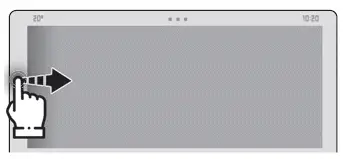
No canto esquerdo ou direito do ecrã, deslize para a direita ou esquerda para ver os atalhos.
É apresentada uma representação dos seis atalhos.
Estes atalhos podem ser utilizados para aceder a uma aplicação (por exemplo, Multimédia, Climatização) ou iniciar uma ação (por exemplo, definir a temperatura para 21 ºC, ligue para um contacto selecionado no respetivo diretório).
Carregue brevemente no atalho que pretende substituir. Em seguida, é apresentado um painel com todos os atalhos elegíveis. É apresentada também uma notificação que o informa sobre o passo seguinte a efetuar.
Selecione o novo atalho pretendido. Vai ser duplicado na página Os meus atalhos e substituir o selecionado originalmente. Vai receber também uma notificação.
 Para sair desta função em
qualquer altura,
carregue neste botão ou no botão principal
HOME.
Para sair desta função em
qualquer altura,
carregue neste botão ou no botão principal
HOME.

Citroen C4 (C41) 2020-2025 Manual de Proprietário
Páginas atuais
Começando no meio, o nosso quarto aparece acima de todos, estabelecendo a nossa vitória sobre as bestas, deus dominando com asas frutíferas e imagem divina.